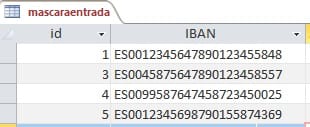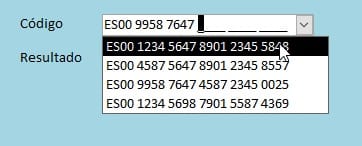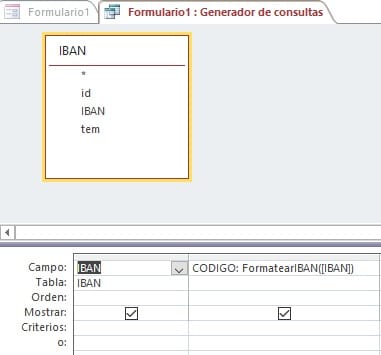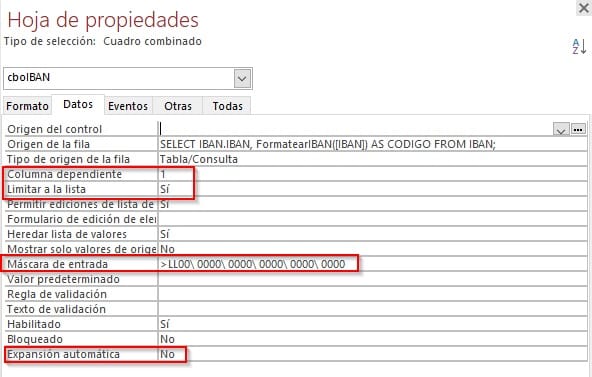Formato del número de cuenta en formularios e informes
Estoy intentando darle formato al número de cuenta, de forma que me lo muestre en grupos de cuatro, es decir, así: ES00 0000 0000 0000 0000 0000.
Necesito que me aparezca con ese formato tanto en un desplegable que tengo en un formulario:
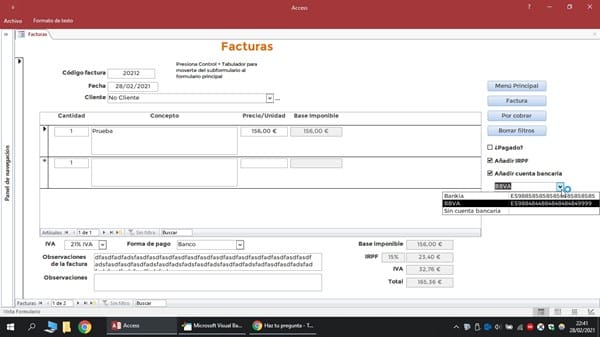
Como en un informe:
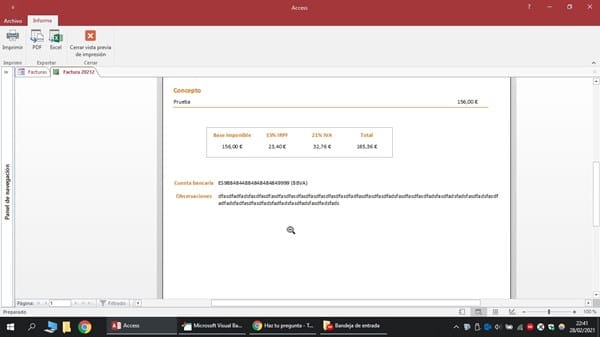
He probado con Format ("0000 0000 0000 0000 0000 0000"), pero no me lo coge bien.
¿Qué estoy haciendo mal?
2 Respuestas
Respuesta de Jacinto Trillo Jareño
Respuesta de Eduardo Pérez Fernández
2